发布时间:2025-02-20来源:互联网作者:新瑶
在现代办公中,Word文档成为了我们日常工作和学习中不可或缺的工具。尤其是在处理数据和信息时,表格的使用极为普遍。表格不仅可以清晰地展示数据,还能有效地提升文档的可读性。然而,在使用Word表格时,很多人会遇到如何调整表格行高和列宽的问题。本文将为您详细介绍在Word中轻松调整表格行高和列宽的方法。
一、调整表格行高
表格的行高调整,能够让我们更好地呈现数据,尤其是当单元格内有较多文本或其他内容时。以下是调整行高的几种方法:
1. 鼠标拖动法:将鼠标光标移动到需要调整的行的下边界线上,当光标变成上下箭头时,按下鼠标左键并拖动,向上或向下移动即可完成行高调整。这种方法简单直观,适合快速调整。
2. 设置行高法:选中要调整的行,点击“布局”选项卡中的“高度”框,输入具体的行高数值,按回车键即可完成设置。这种方法适合需要精确控制行高的场合。
3. 自动适应内容法:如果希望行高自动根据单元格内容进行调整,可以选中表格,点击“布局”选项卡中的“自动调整”下拉菜单,选择“根据内容自动调整行高”。这在处理不规则数据时特别有用。
二、调整表格列宽
调整列宽同样重要,合适的列宽可以使数据更加整齐、有序。调整列宽的方法如下:
1. 鼠标拖动法:与调整行高类似,选中需要调整的列,移动鼠标光标到列边界线上,当光标变成左右箭头时,按下鼠标左键并拖拉,即可实现列宽调整。这种方法操作简单,适合快速修改。
2. 设置列宽法:选中需要调整的列,点击“布局”选项卡中的“宽度”框,输入所需列宽的具体数值,回车确认。这种方法适合需要精准设置列宽的用户。
3. 自动适应内容法:同样是选中表格,点击“布局”选项卡,然后在“自动调整”下拉菜单中选择“根据内容自动调整列宽”。这样,在内容变化后,列宽也会自动自适应,提升了灵活度。
三、注意事项
在调整表格行高和列宽时,需要注意以下几点:
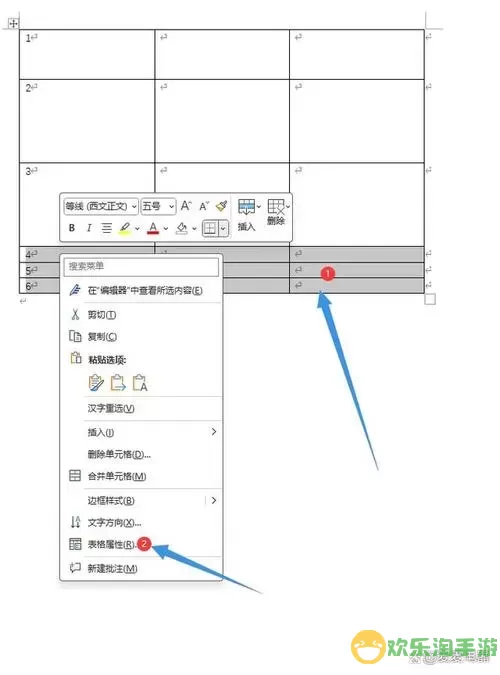
1. 数据整洁性:调整表格时,尽量保持行高和列宽的统一性,以确保整个表格的整洁。例如,尽量保持同一列的高度一致,使数据更加直观。
2. 避免过度调整:过于极端的调整可能导致表格内容拥挤或浪费空间。因此,应根据实际内容和需求,适度调整,防止表格的可读性下降。
3. 考虑打印效果:在调整表格时,建议考虑到最终打印的效果,确保表格能够在纸张上良好展示,避免因为调整不当而导致信息丢失或显示不完整。
结语
在Word中,调整表格的行高和列宽是非常简单而又重要的操作。通过本文介绍的方法,您可以轻松处理文档中的表格,为您的数据展示增添助力。无论您是在写报告、制作总结,还是在处理其他文档,掌握表格的调整技巧都会让您在工作中更加游刃有余。

2024-03-14
魔兽三国塔防地图 魔兽三国塔防地图玩法攻略
巅峰极速gtr18 巅峰极速GTR18震撼发布
荣耀崛起农场 荣耀崛起庄园
古墓笔记和怀线 古墓笔记怀线探秘
猫和老鼠手游奥尼玛国服系列 猫和老鼠手游奥尼玛国服资讯
《脑洞大侦探》第2关中的隐藏物体在哪里
《COK列王的纷争》手游金矿采集指南
《英雄联盟手游》虎年限定皮肤介绍
剑与契约下架了么